Aiuto:Markup immagini
| Formattare il wikitesto
Immagini · Wikilink e Interlink · Tabelle · Note · Formule matematiche · File multimediali e suoni · Quiz HTML · CSS · Caratteri speciali e Unicode · Variabili · Funzioni di parsing · Inputbox |
Sintassi per utilizzare un'immagine a grandezza naturale, inserendo una didascalia
[modifica | modifica sorgente]Per usare un'immagine caricata su it.wiki con una didascalia o sottotitolo bisogna utilizzare [[Image:Lago bolsena tramonto.jpg|frame|none|testo didascalia]]. Questa è la nuova sintassi da usare per aggiornare la precedente forma [[Image:Lago bolsena tramonto.jpg|testo didascalia]].

Sintassi per utilizzare un'immagine senza didascalia automatica né formattazione
[modifica | modifica sorgente]La sintassi per le immagini è [[Image:Lago bolsena tramonto.jpg|testo didascalia]]. L'immagine viene visualizzata inline, con il testo della didascalia che viene utilizzato per l'attributo alt. L'attributo alt è un testo alternativo molto utile per quanti non possono visualizzare immagini, come la barra Braille e i lettori vocali e che può rivelarsi utile anche con quei programmi che rivelano il contenuto del testo supplementare come un tool tip quando il mouse viene mantenuto fermo sopra l'immagine.
Aiuto:Testo alternativo per le immagini spiega le ragioni e le modalità per la scelta di appropriato testo didascalico.
Esempio
[modifica | modifica sorgente]Nuova sintassi per le immagini senza didascalia sottostante, e per le miniature
[modifica | modifica sorgente]
La nuova sintassi è compatibile con quella precedente, così non è necessario modificare gli articoli. I parametri che indicano come ridurre l'immagine possono essere utilizzati con la sintassi [[Image:Lago bolsena tramonto.jpg|opzioni|testo didascalia]].
Le opzioni disponibili sono:
- thumbnail, thumb: genera automaticamente una miniatura thumbnail, normalmente sulla destra, con il testo della didascalia mostrato direttamente al di sotto. Un simbolo "zoom" viene aggiunto automaticamente. Esempio: [[Image:Lago bolsena tramonto.jpg|thumbnail|Il Lago di Bolsena al tramonto]]
- right: allinea l'immagine a destra, utilizzabile con o senza thumb
- left: come sopra, ma allineata a sinistra.
- center: come sopra, ma centrata.
- none: l'immagine viene mostrata in linea, anche se è stata specificata l'opzione thumbnail
- frame: L'immagine avrà una cornice, indipendentemente dal fatto che sia una miniatura, ed il testo della didascalia sarà incluso nella parte in basso della cornice.
- size px: riduce l'immagine miniaturizzandola così che la larghezza è [size] pixel (per es. '150px'). L'altezza viene calcolata, in modo da mantenere le corrette proporzioni senza deformare l'immagine.
Le barre verticali (pipe) | sono utilizzate per separare le opzioni tra di loro e dal testo della didascalia. Le opzioni sconosciute vengono ignorate e l'ultima utilizzata come testo per la didascalia.

Esempio di immagine senza didascalia visualizzata in basso:
[[Image:Lago bolsena tramonto.jpg|right|]]
L'ultima barra verticale fa sì che il testo per il tag alt sia "Lago bolsena tramonto.jpg" e non "right".
Le opzioni possono essere combinate, per esempio:


[[Image:Lago bolsena tramonto.jpg|left|80px|Il Lago di Bolsena al tramonto]] (visualizzata a sinistra left) o
[[Image:Lago bolsena tramonto.jpg|thumb|80px|Il Lago di Bolsena al tramonto]] (visualizzata a destra right).
L'opzione none può essere utilizzata per avere miniature senza allineamento a sinistra o a destra, utile probabilmente per le tabelle. Ecco un esempio:
| Come usare none | |
|---|---|
| Diverse viste | |
| Colori accesi |  |
| Tecnica fotografica |  |
Miniature con il testo della didascalia sottostante che hanno uno o più link
[modifica | modifica sorgente]A partire da MediaWiki 1.3, è possibile includere link nel testo della didascalia, per es.:
[[Image:Lago bolsena tramonto.jpg|right|thumbnail|Vista al tramonto del [[Lago di Bolsena]] ([[Provincia di Viterbo|VT]])]]

Assicuratevi sempre che il numero di parentesi quadre in apertura e chiusura sia corretto: una parentesi in più o in meno significa il mancato funzionamento dell'intera istruzione [[Image: ]].
Terminare il modo floating-around-image
[modifica | modifica sorgente]Dopo avere utilizzato del testo a fianco ad un'immagine, per poter utilizzare di nuovo il testo alla massima larghezza è necessario inserire: <br style="clear:both;"/>.
Linea vuota dopo un'immagine
[modifica | modifica sorgente]Mettere sempre una linea vuota dopo il codice [[Image: ]] per evitare disallineamenti del testo con Internet Explorer.
Immagini con sfondo bianco
[modifica | modifica sorgente]se un'immagine avesse lo sfondo bianco, quindi confondibile con lo sfondo della pagina è possibile inserire "|border" nella sintassi del link all'immagine, es:
[[Image:Flag of Italy.svg|'''border'''|100px]]
Questo codice darà come risultato:
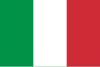
Funzione Gallery
[modifica | modifica sorgente]Il nuovo software introdotto nel 2005 consente di impaginare più immagini sotto forma di galleria.
La sintassi da usare è la seguente:
<gallery>
Immagine:nomefile.estensione|Descrizione del file
Immagine:nomefile.estensione|Descrizione del file
... ecc.ecc.
</gallery>
-
Lago di Bolsena - tramonto
-
Lago di Bolsena - bianco e nero
Per un campione esteso vedi w:it:Aiuto:Markup immagini
Pagine correlate
[modifica | modifica sorgente]- Politica di uso delle immagini
- Come cercare immagini per Wikibooks
- Come caricare una immagine in Wikibooks


